导读: 在使用剪映进行视频编辑时,虚化视频背景是一种常见的特效,可以使主体更加突出,增强视觉效果。以下是几种在剪映中实现视频虚化的方法,包括基础模糊、抠像法、蒙版法等,帮助你轻松掌握这一技巧。一、基础模糊法这是最简单直接的方法,适用于无需精确抠出主体的情况。1.开启剪
在使用剪映进行视频编辑时,虚化视频背景是一种常见的特效,可以使主体更加突出,增强视觉效果。以下是几种在剪映中实现视频虚化的方法,包括基础模糊、抠像法、蒙版法等,帮助你轻松掌握这一技巧。
这是最简单直接的方法,适用于无需精确抠出主体的情况。
1. 开启剪映app:打开剪映app,点击“开始创作”,选择你想要编辑的视频,点击“添加”。
2. 选择特效:进入编辑界面后,在下方工具栏中点击“特效”,然后选择“画面特效”。
3. 应用模糊特效:在画面特效分类下,找到并选择“基础”选项,之后点击“模糊”。你可以预览特效效果,如果满意,点击右上角的“✓”确认。
4. 调整特效时长:你可以通过拖动剪辑轨道中的特效层两端的白框,调整模糊特效在视频中的持续时间和出现时间。
这种方法适用于需要将人物从背景中精确抠出并进行虚化的场景。
1. 导入视频并复制:导入你想要编辑的视频,然后复制一份。
2. 切画中画:将复制的视频切为画中画轨道。
3. 抠像操作:点击“抠像”,选择“自定义抠像”,使用快速画笔工具选中人物,将人物抠出。
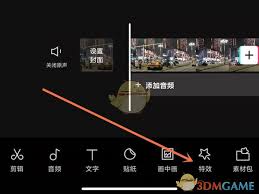
4. 应用模糊特效:在抠像完成后,点击“特效”,选择“基础”分类下的“模糊”,并将模糊特效的时长拉至与主视频对齐。
5. 预览和调整:预览效果,根据需要调整模糊强度和时间轴位置,确保背景虚化效果自然。
蒙版法适用于需要更灵活调整虚化区域的情况。
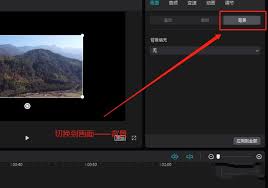
1. 抠像基础:按照抠像法的步骤,先抠出人物,但不应用模糊特效。
2. 取消自定义抠像:在抠像完成后,取消自定义抠像。
3. 应用蒙版:选中画中画轨道,点击“蒙版”,选择“圆形”或其他形状,调整蒙版大小,使其框住人物。
4. 羽化和关键帧:将羽化值调整至合适,通常调至无左右开头处,使边缘过渡自然。然后,在时间轴上添加关键帧,随着人物移动,调整蒙版位置,确保蒙版始终框住人物。
5. 预览和调整:预览效果,根据需要调整蒙版位置、大小和羽化值,确保背景虚化效果符合预期。
在虚化背景的同时,你还可以通过调色和滤镜进一步增强视频的视觉效果。
1. 添加滤镜:在工具栏中选择“滤镜”,根据视频风格选择合适的滤镜,并调整滤镜强度。
2. 调节色彩:选中视频片段,点击“调节”,通过调整亮度、对比度、饱和度等参数,使视频色彩更加协调。
3. 叠加特效:除了模糊特效外,你还可以叠加其他特效,如光影、粒子等,增强视频的视觉效果。
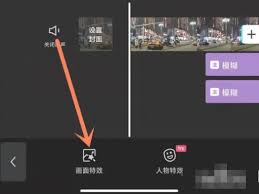
通过以上方法,你可以在剪映中轻松实现视频虚化效果,使你的视频作品更加专业和吸引眼球。无论你是视频编辑新手还是有一定经验的创作者,这些技巧都能帮助你提升视频制作水平。





